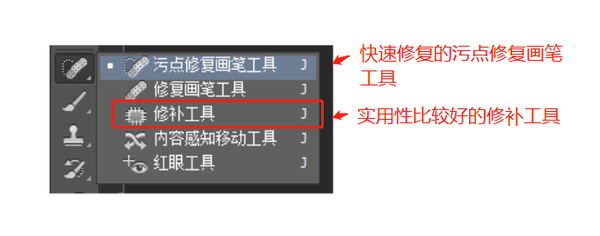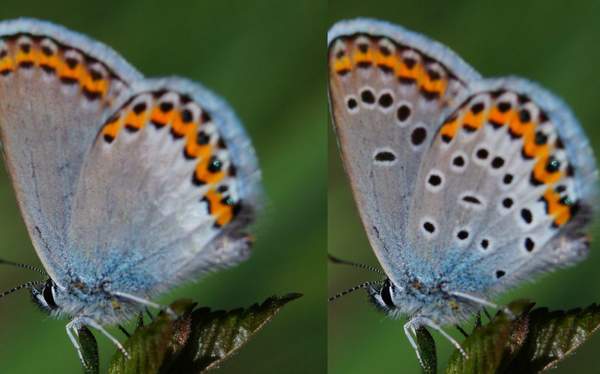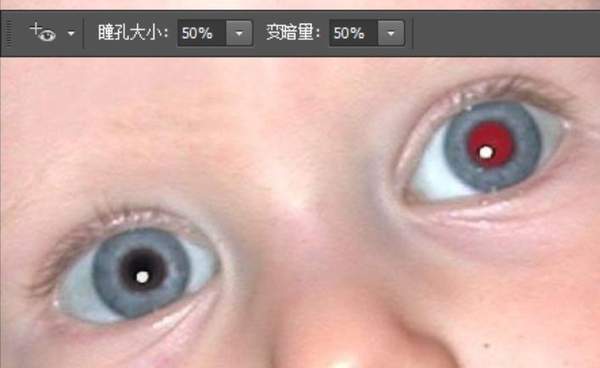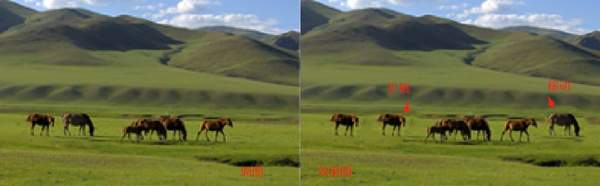photoshop修补工具在哪里(PS修复图片使用的工具及方法)
photoshop的修复画笔工具内含四个工具,它们分别是污点修复画笔工具、修复画笔工具、修补工具、红眼工具,这个工具的快捷键是字母J。
修补工具可以用其他区域或图案中的像素来修复选中的区域,是较为精确的修复工具。
选择这款工具把需要修复的部分圈选起来,这样我们就得到一个选区,把鼠标仿制在选区上面后按住鼠标左键拖动就可以修复。
同时在修补工具的属性栏上,我们可以设置相关的属性,可同时选取多个选区进行修复,极大方便我们操作。
修补工具会将样本像素的纹理、光照和阴影与源像素进行匹配。 您还可以使用修补工具来仿制图像的隔离区域。
污点修复画笔工具可以快速移去照片中的污点和其他不理想部分。 污点修复画笔的工作方式与修复画笔类似:它使用图像或图案中的样本像素进行绘画,并将样本像素的纹理、光照、透明度和阴影与所修复的像素相匹配。 与修复画笔不同,污点修复画笔不要求您指定样本点。 污点修复画笔将自动从所修饰区域的周围取样。
修复画笔工具
对于处于取样模式中的修复画笔工具,可以这样来设置取样点:将指针置于任何打开的图像中,然后按住 Alt 键并点按。
在图像中拖移。 每次释放鼠标按钮时,样本像素都会与现有像素混合。 检查状态栏可以看到混合过程的状态。
从选项栏的“模式”菜单中选取混合模式。 选取“替换”可以保留画笔描边的边缘处的杂色、胶片颗粒和纹理。
在选项栏中选取用于修复像素的源:“取样”可以使用当前图像的像素,而“图案”可以使用某个图案的像素。如果选取了“图案”,请从“图案”弹出式调板中选择一个图案。
在选项栏中选择“对齐”,会对像素连续取样,而不会丢失当前的取样点,即使您松开鼠标按键时也是如此。 如果取消选择“对齐”,则会在每次停止并重新开始绘画时使用初始取样点中的样本像素。
如果在选项栏中选择“对所有图层取样”,可从所有可见图层中对数据进行取样。 如果取消选择“对所有图层取样”,则只从现用图层中取样。
红眼工具可移去用闪光灯拍摄的人物照片中的红眼,也可以移去用闪光灯拍摄的动物照片中的白、绿色反光。
在红眼中点按。 如果对结果不满意,请还原修正,在选项栏中设置一个或多个以下选项,然后再次点按红眼。瞳孔大小: 设置瞳孔(眼睛暗色的中心)的大小。变暗量: 设置瞳孔的暗度。
内容感知移动工具主要有两大功能:移动和扩展(复制)。
感知移动功能:这个功能主要是用来移动图片中的主体, 并将其随意放置到合适的位置。移动后的空隙位置,photoshop会智能修复。
快速复制:选取想要复制的部分,将其移到其他需要的位置就可以实现复制,复制后的边缘会自动柔化处理,以与周围环境融合。
(注:文中部分图片来源网络,仅用于教程使用)